
在日常办公和数据处理的过程中,Excel是一个被广泛使用的工具。然而,当我们处理大量数据时,常常会遇到多余的空白页问题,这不仅影响了工作效率,同时也使得文档的整体结构显得凌乱。如何在Excel中快速删除多余的空白页,轻松处理大量空白页的问题,成为许多用户的关注焦点。本文将为您分享一些有效的方法。
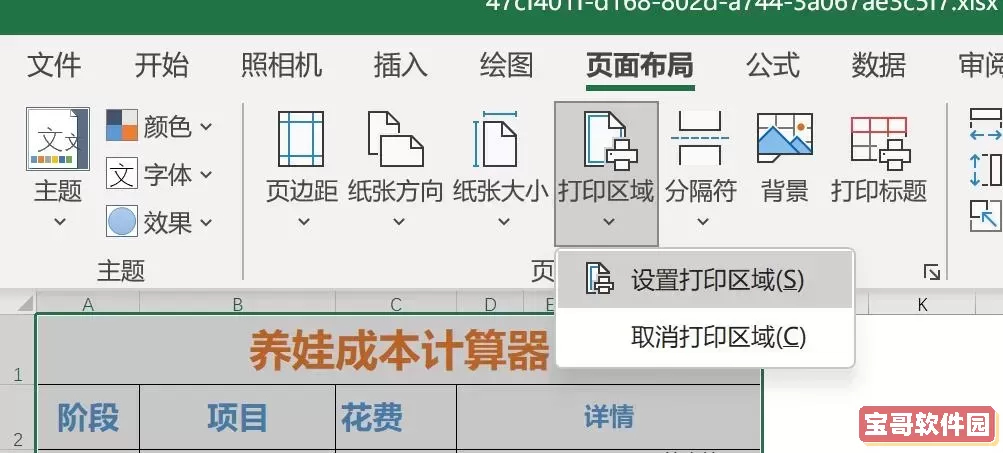
首先,我们需要明确,空白页通常是由于多种原因造成的。例如,用户可能在某个工作表中不小心按下了回车键,导致Excel将其识别为一页新内容。此外,可能是由于过多的空白行或列的存在,造成了页码的延伸。这些问题及时处理,可以显著提高我们的工作效率。
一种常见而简单的解决方案是手动检查和删除空白页。您可以通过观察工作表的右侧和下方来识别空白的区域。如果发现某些行或列没有内容,可以选择它们并右键点击选择“删除”。然而,这种方法在数据量较大的情况下显得非常耗时且容易出错。因此,我们需要一些更为高效的方法来处理。
接下来,我们可以使用Excel的“查找和选择”功能来批量删除空白行或列。具体步骤如下:
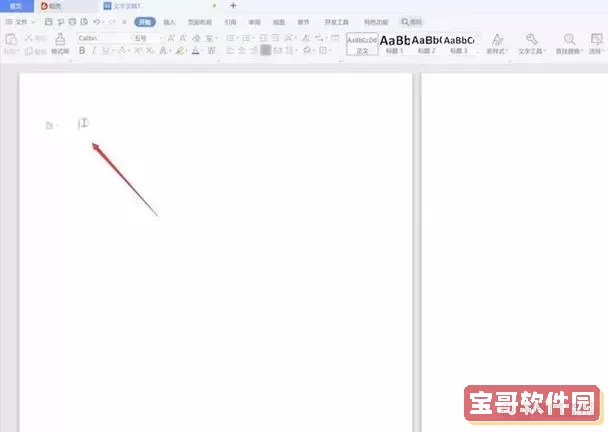
1. 打开您的Excel工作簿,选中需要处理的工作表。
2. 点击“开始”选项卡,在“编辑”组中找到“查找和选择”按钮,点击并选择“转到特殊...”。
3. 在弹出的对话框中,选择“空值”,然后点击“确定”。这样,Excel会自动选中所有的空白单元格。
4. 接下来,右键点击任意一个被选中的空白单元格,选择“删除”。在删除选项中,您可以选择“整行”或“整列”,根据实际情况进行处理。
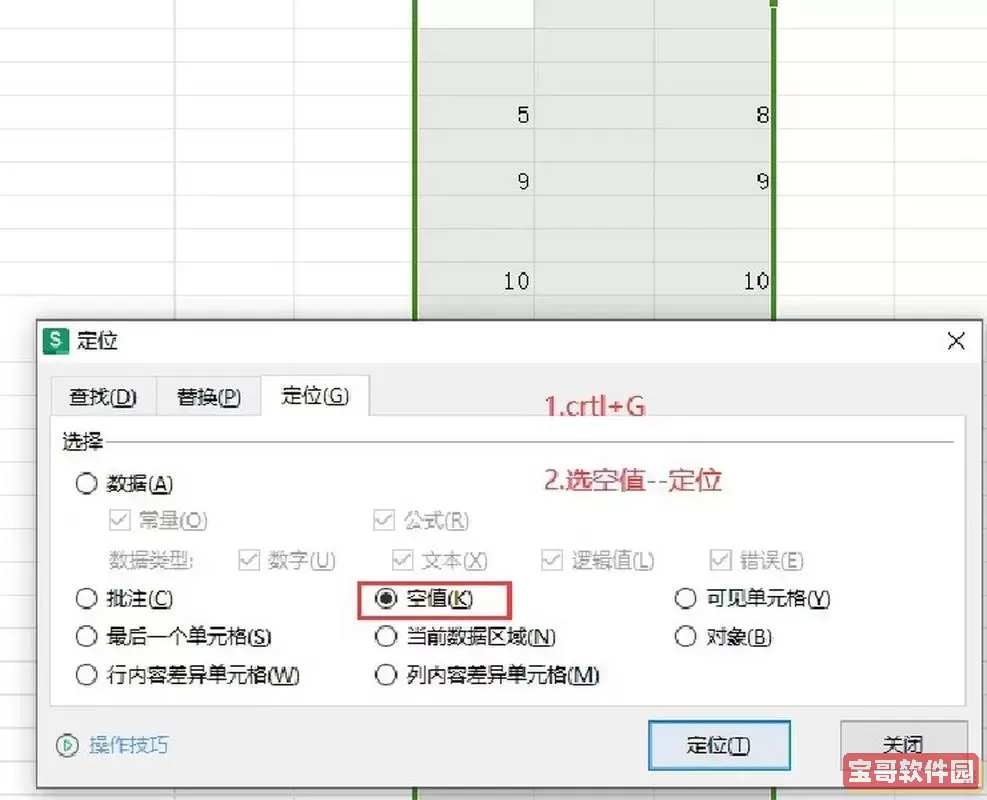
但在实际操作中,还是可能会遇到一些空白页不容易被发现的情况。这时候,我们可以利用VBA(Visual Basic for Applications)来批量处理和删除空白页。其步骤如下:
1. 按下“Alt + F11”打开VBA编辑器。
2. 在插入菜单中,选择“模块”,然后在模块窗口中粘贴以下代码:
vba Sub DeleteEmptySheets() Dim ws As Worksheet For Each ws In ThisWorkbook.Worksheets If Application.WorksheetFunction.CountA(ws.Cells) = 0 Then Application.DisplayAlerts = False ws.Delete Application.DisplayAlerts = True End If Next ws End Sub3. 关闭VBA编辑器,返回Excel,按下“Alt + F8”并选择“DeleteEmptySheets”宏,点击“运行”。这将自动删除所有空白工作表。
此外,还有一种简单的方法就是使用电子表格的打印预览功能,检查是否存在多余的空白页。在“文件”菜单中,选择“打印”,查看预览效果。如果有多余的空白页,您可以返回编辑,并仔细检查数据区域或格式设置。
最后,要避免空白页的产生,建议在数据输入和格式设置时保持小心,定期清理和优化工作表,以提高文件的整体性能和可读性。操作完成后,保存文件,以确保所做的变更能够永久保留。
总而言之,快速删除多余的空白页是一项重要的办公技能。通过手动方式、查找和选择功能、VBA代码等多种方法,我们可以轻松应对这一问题,提升工作效率。希望以上分享能对您在Excel中的操作有所帮助,助您轻松、高效地完成各项工作!